Wenn Sie häufig mit Computern arbeiten, sind Sie diesem Problem vielleicht schon einmal begegnet: Der PC geht ohne Fehlermeldung aus. Das ist sehr ärgerlich, denn ein plötzliches Herunterfahren des Computers kann zu Datenverlusten führen – insbesondere bei wertvollen Spielarchiven. Was kann man tun, wenn der PC einfach ausgeht? Wenn dieses Problem bei Ihrem PC häufig auftritt, ist die Ursache möglicherweise nicht so einfach. Hier können Sie über die häufigsten Gründe von Problemen "PC geht einfach aus" und die entsprechenden Lösungen erfahren.

Um Ihren Computer so schnell wie möglich wieder in den Normalzustand zu versetzen, müssen Sie zunächst die Ursache für das Problem Ihres Computers ermitteln. Im Folgenden stellen wir Ihnen 9 häufige Gründe vor, warum sich Ihr PC einfach ausschaltet.
Überhitzung: Wenn das Kühlsystem Ihres Computers beschädigt ist, sich Staub in den Lüftungsöffnungen ansammelt oder Sie Ihren Laptop auf eine Decke gelegt haben, kann dies zu hohen CPU-Temperaturen führen. In diesem Fall schaltet sich der PC selbst aus.
Ungeeigneter Ruhezustand: Befindet sich Ihr Computer im Ruhezustand, wird seine Kühlungsfähigkeit reduziert, um Strom zu sparen. Bei älteren Batterien kann dieser Modus auch zu einer niedrigeren Spannung führen.
Netzteil-Probleme: Ein fehlerhaftes oder altersbedingt abgenutztes Netzteil kann zu einer unzureichenden Stromversorgung führen, sodass Ihr PC-Bildschirm einfach ausgeht. Wenn der Monitor ausgeht, der PC aber weiterläuft, überprüfen Sie zuerst das Netzteil.
Unstabile Spannung: Wenn ein Computer eine Steckdose mit einem Hochleistungsgerät wie einem Kühlschrank teilt, kann die Spannung beeinträchtigt werden, sodass sich Ihr PC einfach ausschaltet.
Inkompatibilität der Grafikkartentreiber: Wenn die neu installierte Treiberversion mit der Hardware oder dem Betriebssystem des Computers nicht kompatibel ist, kann dies dazu führen, dass das System die Hardware nicht richtig erkennt und verwendet. In der Folge kann es zu einem Herunterfahren oder Neustart kommen.
Vireninfektion: Wenn Ihr Computer häufig automatisch herunterfährt, ist er möglicherweise mit einem Virus infiziert.
Beschädigung der Systemdateien: Beschädigte Systemdateien können dazu führen, dass einige Komponenten nicht mehr richtig funktionieren. Um Datenverluste und Hardwareausfälle zu vermeiden, fährt der Computer automatisch herunter.
Hardware-Probleme: Zu den Hardware-Problemen gehören schlechte Wärmeableitung und veraltete Netzteile, aber auch der Ausfall von Speichersticks und Festplatten, die umgehend überprüft werden müssen.
Falsche BIOS-/UEFI-Einstellungen: Wenn die Boot-Reihenfolge im BIOS/UEFI nicht richtig eingestellt ist, geht der PC aus und nicht mehr an. Sie müssen das BIOS auf die Standardeinstellungen zurücksetzen.
Eine Überhitzung der CPU ist eine häufige Ursache für das automatische Herunterfahren des Computers. Um dies zu vermeiden, sollten Sie darauf achten, Ihren Computer nicht an einem heißen, feuchten oder staubigen Ort aufzustellen und direkte Sonneneinstrahlung zu vermeiden. Noch effizienter ist die Überwachung der CPU-Temperatur in Echtzeit. Leider kann der Windows-Task-Manager die Temperatur erst anzeigen, wenn es zu einer Überhitzung kommt. Sie können ein kostenloses Tool wie Core Temp verwenden, um die CPU-Temperatur zu überprüfen.
Schritt 1: Laden Sie "Core Temp" herunter und starten Sie das Programm.
Schritt 2: Unter Temperaturen können Sie die aktuelle Temperatur jedes Kerns der CPU einsehen.
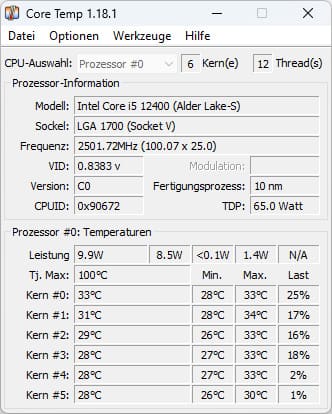
Wenn Ihr PC manchmal einfach ausgeht, haben Sie möglicherweise den Energiesparmodus aktiviert. Dieser reduziert den Stromverbrauch, indem er die Bildschirmhelligkeit verringert, Hintergrundanwendungen beendet und vieles mehr. In diesem Modus verlangsamt sich die Geschwindigkeit des Computerlüfters, was zu einer Überhitzung der CPU führen kann. Wenn Sie einen alten Akku haben, kann es durch diesen Modus auch dazu kommen, dass die Spannung des Computers zu niedrig wird, sodass Ihr PC einfach ausgeht. Folgen Sie den unten stehenden Schritten, um den Energiesparmodus zu deaktivieren.
Schritt 1: Geben Sie "Systemsteuerung" in das Suchfeld neben "Start" ein. Klicken Sie auf "Öffnen".
Schritt 2: Klicken Sie auf "Hardware und Sound" und dann auf "Energieoptionen". Klicken Sie auf "Energiesparplaneinstellungen ändern".
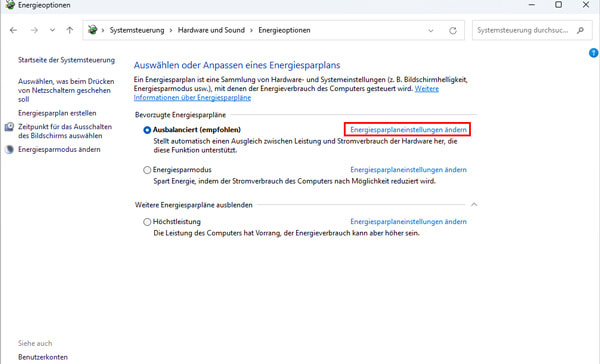
Schritt 3: Klicken Sie auf den Dropdown-Pfeil und wählen Sie "Niemals" aus, um den Energiesparmodus zu deaktivieren. Zum Schluss klicken Sie auf die Option "Änderungen speichern".
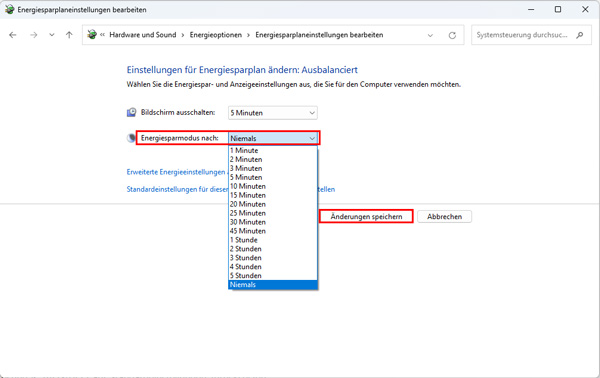
Die Schnellstart-Funktion ist eine hocheffiziente Windows-Funktion, die das Starten des Computers beschleunigt, indem sie geladene Treiber auf der Festplatte speichert und diese beim nächsten Start direkt lädt. Wenn es Probleme mit den Treibern oder der Hardware gibt, kann das System abstürzen und der PC geht einfach aus und startet neu.
Schritt 1: Öffnen Sie die "Energieoptionen", wie in der letzten Lösung beschrieben. Wählen Sie auf der linken Seite die Option "Auswählen, was beim Drücken von Netzschaltern geschehen soll".
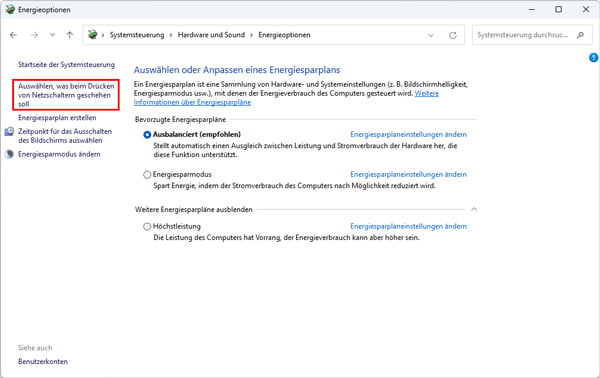
Schritt 2: Deaktivieren Sie den Schnellstart. Wenn Sie sie nicht deaktivieren können, klicken Sie auf "Einige Einstellungen sind momentan nicht verfügbar". Klicken Sie schließlich auf "Änderungen speichern". So können Sie das Problem "PC geht einfach aus" beheben. Diese Methode kann Ihnen auch dabei helfen, Windows Bluescreen zu beheben.
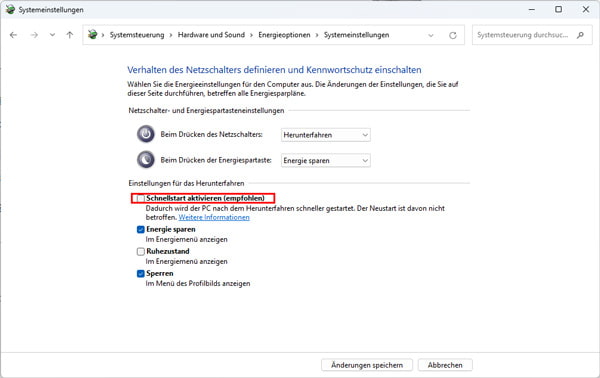
Schaltet sich Ihr Computer plötzlich mehrmals oder zu einem bestimmten Zeitpunkt automatisch aus, ist er möglicherweise mit einem Virus infiziert. In diesem Fall sollten Sie mit einem Virenprüfprogramm rechtzeitig nach Viren suchen, um Datenverlust oder den Verlust persönlicher Informationen zu vermeiden. Als Antivirusprogramm können Sie die Freeware "Windows Defender" verwenden oder eine Software eines anderen Drittanbieters installieren. Unten nennen wir "Windows Defender" als Beispiel.
Schritt 1: Öffnen Sie "Einstellungen". Klicken Sie auf "Datenschutz und Sicherheit". Wählen Sie die Funktion "Viren und Bedrohungsschutz".
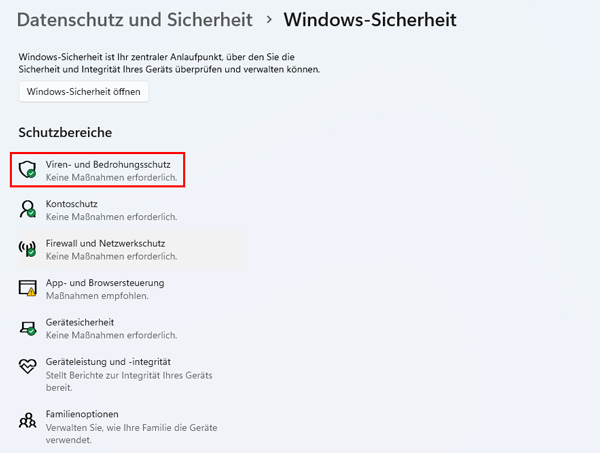
Schritt 2: Im neuen Fenster können Sie überprüfen, ob aktuelle Bedrohungen existieren.
Die Beschädigung von Computersystemdateien ist ein ernstes Problem, das zu einer verringerten Systemleistung, nicht ordnungsgemäß funktionierender Software und der Unzugänglichkeit des Betriebssystems führen kann. In der Folge kann der PC-Bildschirm einfach ausgehen. Führen Sie die folgenden Schritte aus, um die beschädigten Systemdateien zu scannen und zu reparieren.
Schritt 1: Geben Sie "Eingabeaufforderung" in das Suchfeld ein. Wählen Sie die Option "Als Administrator ausführen".
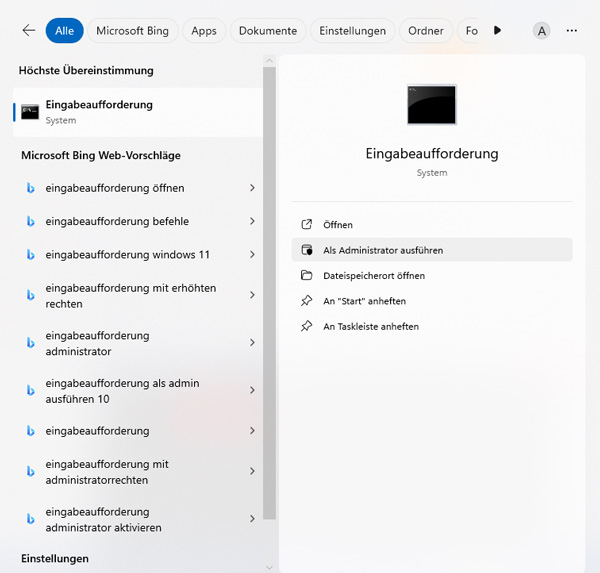
Schritt 2: Geben Sie den Befehl "sfc /scannow" ein und drücken Sie die Eingabetaste.

Schritt 3: Warten Sie, bis die Überprüfung zu 100 % abgeschlossen ist. Die Scanergebnisse werden am Ende des Scanvorgangs angezeigt. Starten Sie anschließend Ihren Computer neu, um zu sehen, ob das Problem "PC geht einfach aus" behoben wurde.
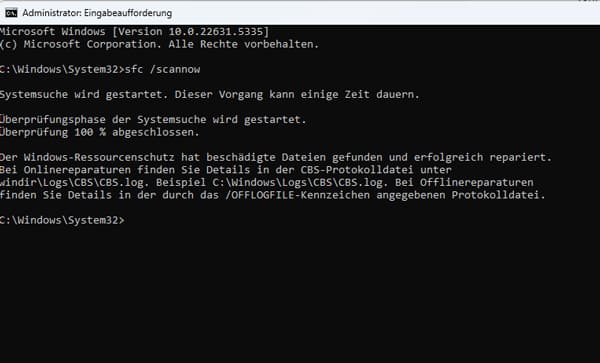
Wenn Ihr PC einfach ausgeht und sich nicht mehr starten lässt, liegt das Problem möglicherweise an der Hardware. Der Begriff "Hardware" bezeichnet alle Komponenten eines Computersystems. Es gibt viele Arten von Hardware-Problemen. Wenn Sie diese selbst überprüfen wollen, müssen Sie von einfach bis schwierig vorgehen.
Schritt 1: Geben Sie "Windows-Speicherdiagnose" in das Suchfeld ein. Klicken Sie auf "Öffnen". Im neuen Fenster stehen 2 Möglichkeiten zur Verfügung. Sie können Ihren PC jetzt neu starten und nach Problemen suchen. Oder Sie können beim nächsten Start des PCs nach Problemen suchen.
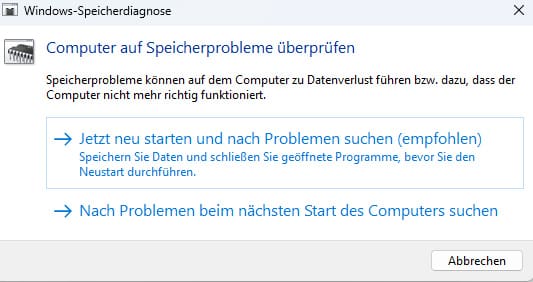
Wenn Ihr PC nicht startet, können Sie Ihre Hardware weiter überprüfen oder überwachen. Dafür können Sie ein kostenloses Hardware-Diagnosetool eines Drittanbieters verwenden. Als Beispiel nennen wir hier HWiNFO.
Schritt 1: Landen Sie die Portable Version von HWiNFO von der offiziellen Webseite herunter. Starten Sie das Programm und wählen Sie "Nur Sensoren" als Modus. Klicken Sie auf "Starten".
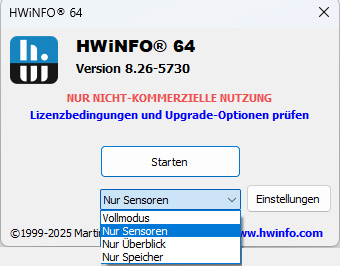
Schritt 2: Auf der rechten Seite werden alle Hardware-Kategorien angezeigt. Sie können auf einen Eintrag doppelklicken, um die Details zu sehen.
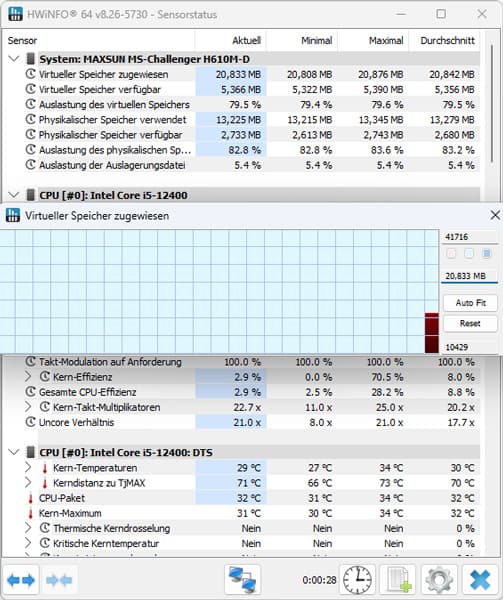
Schritt 3: Wenn Sie die Überwachung beenden möchten, klicken Sie unten rechts auf die Schaltfläche "Schließen".
Wenn sich Ihr PC plötzlich ausschaltet und neu startet, kann das daran liegen, dass der neu installierte Treiber nicht mit dem System kompatibel ist. In diesem Fall können Sie den Treiber auf eine frühere Version zurücksetzen. Unten finden Sie die entsprechenden Schritte.
Schritt 1: Suchen Sie nach "Geräte-Manager" und klicken Sie auf "Öffnen".
Schritt 2: Klicken Sie auf den Pfeil, um die Details zu erweitern, und dann auf den Treiber, den Sie rückgängig machen möchten. Klicken Sie auf "Eigenschaften".
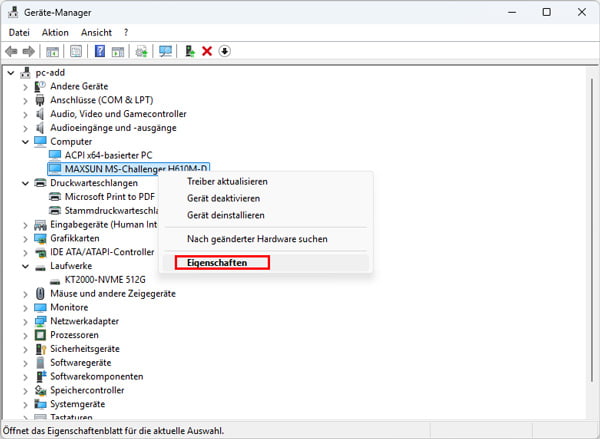
Schritt 3: Klicken Sie im Pop-up-Fenster auf "Treiber". Wählen Sie die Option "Vorheriger Treiber" aus, um den Treiber auf eine frühere Version zurückzusetzen.
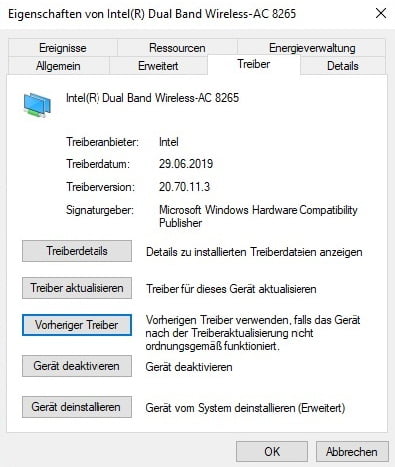
Eine falsche Konfiguration der BIOS- oder UEFI-Einstellungen kann dazu führen, dass der PC einfach ausgeht. Dies kann passieren, wenn die im BIOS eingestellte Boot-Sequenz beschädigt ist oder aus irgendeinem Grund auf ein nicht vorhandenes Gerät verweist. So findet das System kein bootfähiges Gerät und kann nicht auf das Betriebssystem zugreifen. In diesem Fall können Sie das BIOS/UEFI auf die Standardeinstellungen zurücksetzen.
Schritt 1: Schalten Sie Ihren PC aus und wieder ein. Je nach Computermarke kann das BIOS-Menü durch Drücken einer bestimmten Taste geöffnet werden. In der Regel ist dies die Taste F2 oder F10. Klicken Sie auf "Default".
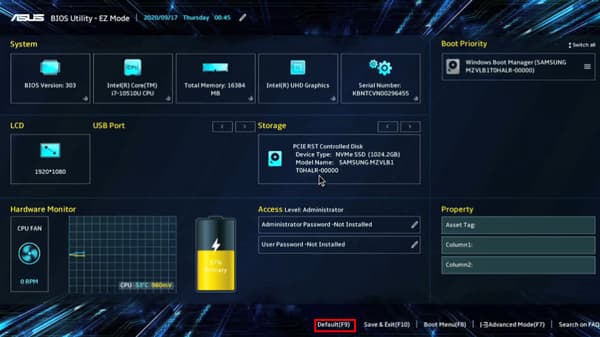
Schritt 2: Schalten Sie die Optionen mit den Pfeiltasten um und drücken Sie die Eingabetaste, um "Load UEFI BIOS Defaults" auszuwählen.
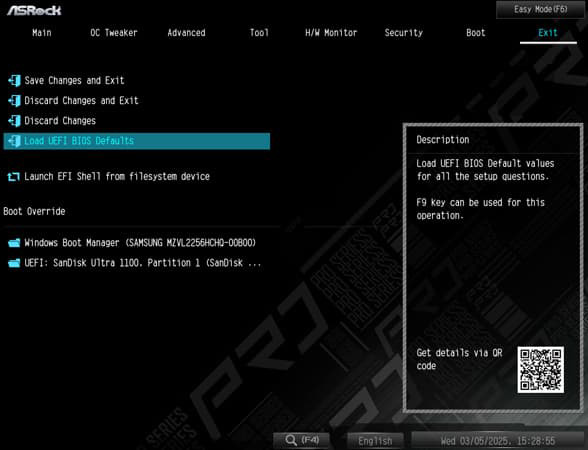
Schritt 3: Drücken Sie die Taste "F10", um die Änderung zu speichern. Danach wird Ihr PC neu gestartet.
Das plötzliche Herunterfahren eines Rechners überrascht die meisten Menschen unvorbereitet und kann leicht zum Verlust wichtiger Daten führen. Wenn Sie einige wichtige Daten verloren haben und noch keine Sicherungskopie erstellt haben, können Sie eine Datenrettungssoftware verwenden, um verlorene Dateien zu scannen und wiederherzustellen. Hier empfehlen wir Ihnen Aiseesoft Data Recovery, mit dem Sie mit einem Klick die gelöschten Dateien auf Windows 11 wiederherstellen können. Außerdem unterstützt diese Software die Wiederherstellung gelöschter Dateien von verschiedenen Speichermedien, z.B. RAW RAW-Festplatte, USB-Stick, externe Festplatte-Daten retten.
Schritt 1: Laden Sie Aiseesoft Data Recovery herunter und installieren Sie das Programm auf Ihrem PC. Starten Sie das Programm.
Schritt 2: Wählen Sie "Festplatte wiederherstellen" als Datenwiederherstellungsmodus aus. Markieren Sie eine Festplatte, auf der die verlorenen Dateien gespeichert sind. Klicken Sie auf "Scannen".
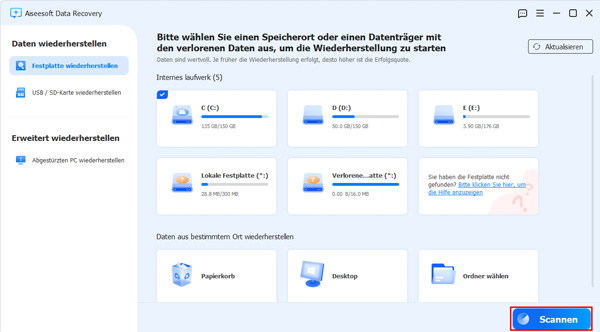
Schritt 3: Warten Sie, bis der Schnell- und der Tiefscan abgeschlossen sind. Sie können die verlorenen Daten nach Dateityp auf der rechten Seite suchen oder oben die Option "Nur gelöschte Dateien anzeigen" auswählen.
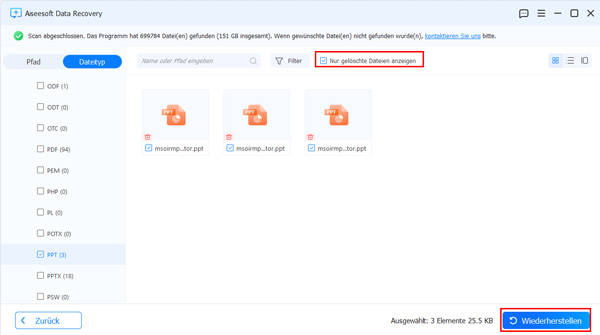
Schritt 4: Markieren Sie alle gewünschten Dateien, die Sie wiederherstellen möchten. Klicken Sie auf "Wiederherstellen". Wählen Sie anschließend einen Speicherort aus, um die wiederhergestellten Dateien zu speichern.
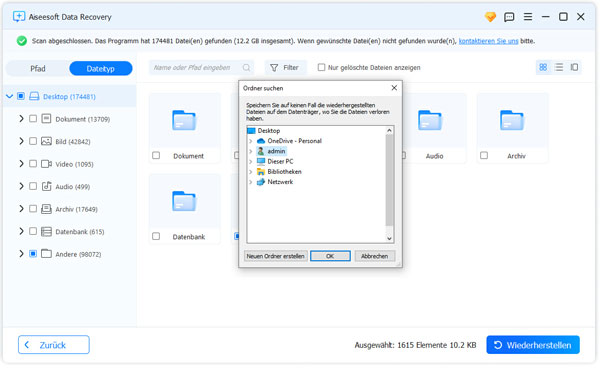
Fazit
In diesem Artikel haben wir Ihnen 8 praktische Lösungen vorgestellt, mit denen Sie das Problem "PC geht einfach aus" beheben können. Wenn Sie die oben genannten Methoden zur Überprüfung von Treiber-, Hardware- und Boot-Problemen verwenden, müssen Sie darauf achten, dass Sie die Anweisungen genau befolgen, um keine weiteren Probleme zu verursachen. Wenn beim plötzlichen Ausschalten des PCs einige Dateien verloren gegangen sind, können Sie diese mit Aiseesoft Data Recovery scannen und wiederherstellen. Laden Sie das Programm kostenlos herunter und probieren Sie es aus.